因为美图秀秀iPhone版暂时还是Beta测试阶段,暂时只推荐通过同步助手, iFunBox等文件管理器安装美图秀秀iPhone测试版!下面我们以“同步助手”为例说明安装过程
因为美图秀秀iPhone版暂时还是Beta测试阶段,暂时只推荐通过同步助手, iFunBox等文件管理器安装美图秀秀iPhone测试版!下面我们以“同步助手”为例说明安装过程
步骤/方法
1、先点击这里将美图秀秀iPhone测试版下载到你电脑里。将手机连接电脑后,打开同步助手,在左侧栏会出现当前iPhone标志,并选中iPhone名称这一栏,如图选中“administrator”。
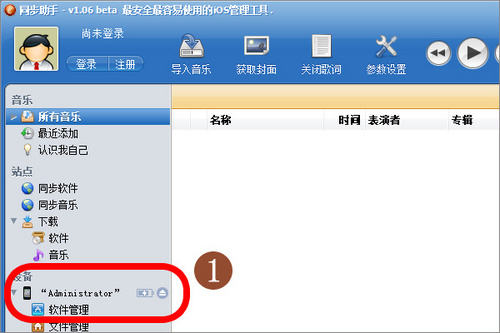
2、在选中iPhone名称后,点击菜单栏上的“安装软件”的功能。
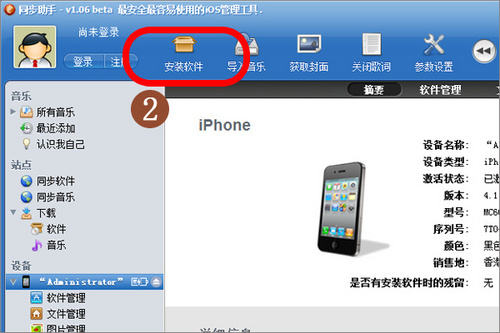
3、在弹出的软件安装对话框中选择已下载好的IPA,然后点击“打开”进行安装!
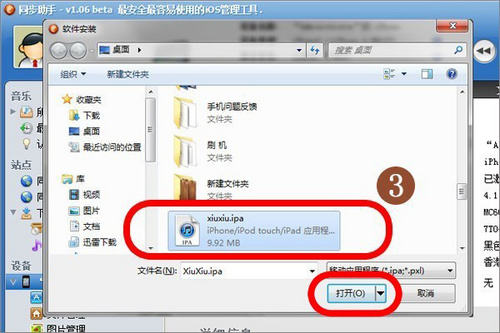
4、大功告成!iPhone上出现“美图秀秀”图标

END
美图秀秀iphone版安装教程结束!
以上就是美图秀秀iphone版手把手教你安装的详细内容,更多请关注0133技术站其它相关文章!








